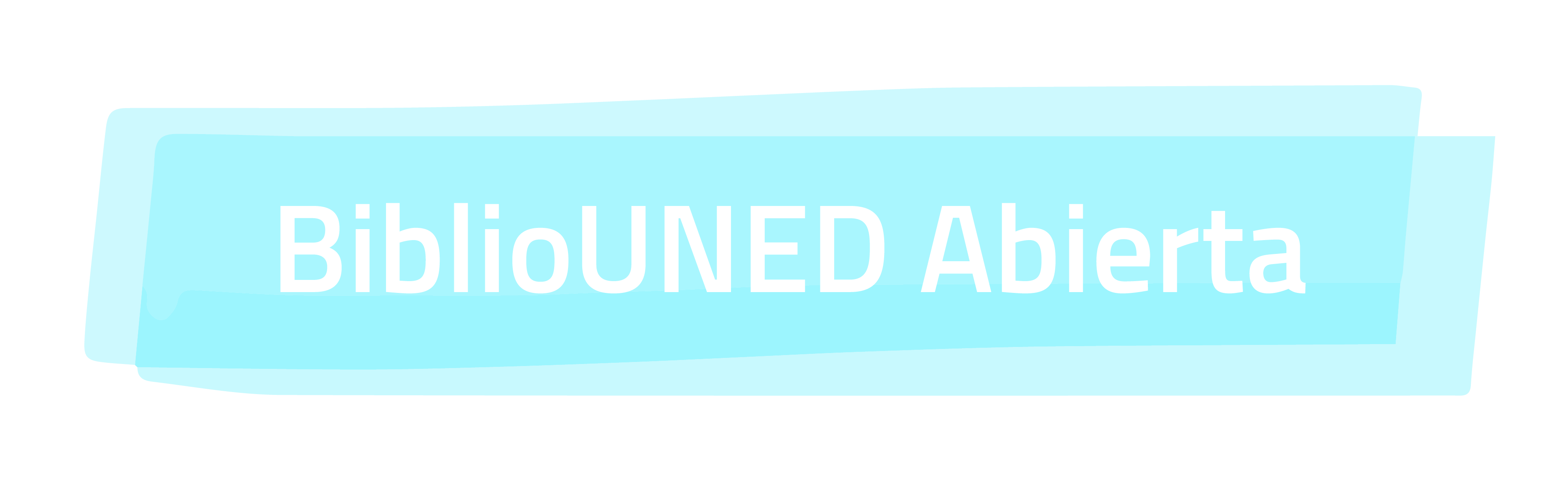El correo electrónico es una herramienta imprescindible para comunicarnos a nivel profesional. Outlook es uno de los más populares y está incluido, junto con otras aplicaciones como Word, Excell, Powerpoint, o Forms, en el paquete Microsoft 365 para trabajar en la nube, al que tienes acceso por pertenecer a la comunidad UNED. Así, podemos acceder desde cualquier dispositivo y desde cualquier sitio.
Outlook ofrece muchas funcionalidades que nos facilitan el trabajo, entre las principales están:
CORREO: permite gestionar fácilmente los mensajes recibidos y enviados, eliminando los que no interesen, reenviando a una carpeta los que tengan relevancia o mostrándolos al inicio de la bandeja de entrada. Además, podemos:
- Automatizar ciertas operaciones mediante reglas de acción o filtros y organizar los mensajes basándonos en los remitentes, palabras clave o términos identificativos y carpetas. Para definir las reglas que nos interesen, pinchamos en Configuración> Correo> Reglas.
- Asignar categorías o colores a los mensajes para identificarlos mejor.
- Mencionar y etiquetar contactos en mensajes: simplemente, al escribir un mensaje se añade @ seguido del nombre y apellido de la persona que se quiera mencionar y aparecerá destacado y su correo automáticamente registrado en el campo “Para”. Este tipo de Mensajes accionables son muy útiles para añadir una tarea en el mismo correo o fijar una reunión con hora y fecha de antemano.
- Crear una firma personalizada: es importante incluir una firma con nuestro nombre, datos profesionales y número de teléfono, por si necesitan contactar con nosotros. Para cambiar la firma en Outlook iremos a Configuración> Ver toda la Configuración de Outlook> redactar y responder> Firma. De esta forma, cada vez que escribamos un mensaje, se añadirá nuestra firma automáticamente.
- Crear respuestas automatizadas: está opción es muy útil para informar de que estamos fuera durante un periodo como por ejemplo en vacaciones. De esta forma, al recibir un mensaje, se enviará una respuesta automática para que la persona sepa que no estamos disponibles esos días. Para activarlo, seleccionamos en el menú superior Configuración> Correo> Respuestas automáticas> enviar respuestas automáticas.
- Convertir un email a PDF: si necesitamos guardar el contenido de un correo en PDF, podemos hacerlo pulsando CRTl+P y seleccionar en Microsoft Print to PDF como impresora. Pulsamos imprimir y elegimos la carpeta en la que guardarlo, ponemos un nombre al archivo y los guardamos.
CONTACTOS: en Outlook podemos también ver, crear y editar contactos y listas de contactos. Crear nuevos contactos desde cero o agregar a alguien como contacto desde un mensaje de correo electrónico. Además, podemos crear una lista de contactos para enviar correos electrónicos a un grupo de personas.
CALENDARIO: permite tener organizadas las citas y reuniones en un único lugar y accesibles desde todos sus dispositivos. Simplemente hay que crear el evento, indicar la fecha y la hora y ya estaría en nuestro calendario.
Por último, como ocurre con casi todas las herramientas de 365, Outlook se pueda conectar con otras aplicaciones como To-Do o Planner para gestionar las tareas de nuestro día a día o de las de un grupo del que formemos parte. Esperamos que os haya interesado y que empecéis a probar en vuestro Outlook estas funcionalidades.